Bạn quên mật khẩu điện thoại dẫn đến nhập sai nhiều lần hay có người nghịch điện thoại bạn dẫn đến điện thoại bị vô hiệu hóa. Trong tình huống này,, bạn sẽ khá lúng túng vì không thể mở điện thoại lên. Hãy cùng 3gmobifone.vn gỡ rối bằng cách mở khóa iPhone bị vô hiệu hóa do nhập sai mật khẩu với những cách vô cùng đơn giản và dễ thực hiện nhé. Có rất nhiều cách để bạn có thể mở khóa iPhone bị vô hiệu hóa, trong bài viết sau đây là những cách đơn giản và dễ dàng thực hiện, các bạn cùng xem và "giải nguy" cho dế yêu của mình nhé các bạn.
>>> Đừng bỏ lỡ: Các gói cước 4G Mobifone trọn gói miễn phí cước phát sinh
Cách mở khóa iPhone vô cùng đơn giản và dễ dàng thực hiện, thông thường khi bạn nhập sai mật khẩu 7 lần liên tiếp sẽ khiến chiếc iPhone của bạn rơi vào tình trạng khóa tạm thời. Nếu bạn nhập sai liên tiếp 10 lần thì chiếc iPhone sẽ tự động xóa mọi dữ liệu trong máy và rơi vào tình trạng "iPhone is disabled". Trong tình huống này, bạn có thể mở khóa iPhone bị vô hiệu hóa dễ dàng chỉ với vài thao tác đơn giản như sau.

Cách mở khóa iPhone bị vô hiệu hóa
Cách mở khóa iPhone bị vô hiệu hóa do nhập sai mật khẩu:
Nhập sai mật khẩu iPhone là trình trạng phổ biến ở nhiều người, có những bạn quên mật khẩu hay có người nào đó nghịch điện thoại của bạn liên tục làm nhập mật khẩu sai đẫn đến điện thoại bị vô hiệu hóa. Sau đây sẽ là 3 cách mở khóa iPhone bị vô hiệu hóa, các bạn cùng xem ngay nhé.
Cách 1: Mở khóa iPhone bị vô hiệu hóa bằng iTunes:
‑ Bước 1: Bạn kết nối iPhone với máy tính thông qua dây cáp USB và tắt nguồn điện thoại.
‑ Bước 2: Trên máy tính bạn hãy khởi động iTunes, lúc này màn hình máy tính sẽ hiển thị thông báo iPhone đang ở chế độ “Disable”. Bạn cần nhấn giữ đồng thời nút nguồn và nút Home trong vài giây. Sau đó thả tay phím nguồn và giữ nút Home để có thể đưa máy về chế độ DFU và khôi phục lại iPhone.
‑ Bước 3: Đợi cho tới khi màn hình thông báo iTunes đã nhận kết nối với iPhone thì bạn nhả nút Home ra.
>>> Mẹo hay: Cách ứng tiền Mobifone thành công nhận tiền ngay

Cách 2: Dùng iCloud để mờ khóa iPhone bị vô hiệu hóa
Cách này chỉ sử dụng thành công khi iPhone có bật chế độ tìm kiếm Find my iPhone.
– Truy cập vào địa https://www.icloud.com. Sau đó, đăng nhập tài khoản Apple mà của bạn tương thích với điện thoại.
– Chọn nút All Devices để hiển thị đầy đủ các danh mục ứng dụng cần thiết. Tiếp theo chọn iPhone (iPad hoặc iPod – sản phẩm chứa passcode cần xoá).
– Bước 3: Chọn nút Erase để xoá mã Passcode. Cuối cùng, bạn dùng bản sao lưu gần nhất để lấy lại những dữ liệu trước đây. Như vậy bạn đã có thể vào máy mà không cần mật mã.
Để khóa iPhone và đặt mật khẩu mới cho máy chọn Lost mode.
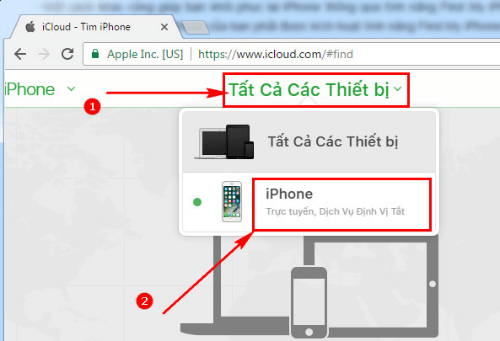
Cách 3: Sử dụng chế độ Recovery
Nếu chiếc iPhone của bạn đã được sao lưu và đồng hóa hoặc không lưu giữ những thông tin quan trọng và những cách phía trên không áp dụng được, hãy thử ngay cách này.
– Bước 1: Tắt nguồn điện thoại và thoát kết nối giữa iPhone và máy tính.
– Bước 2: Giữ phím Home, kết nối trở lại với máy tính. Đợi trong giây lát, điện thoại sẽ xuất hiện thông báo Connect to iTunes trên màn hình, khi đó bạn sẽ nhả phím Home ra.
– Bước 3: Chọn OK và chọn tiếp Restore iPhone rồi tìm đến bạn sao lưu gần nhất tương tự như trên.
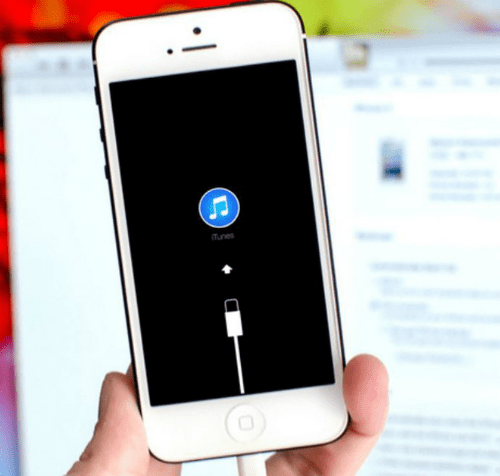
Vừa rồi là 3 cách mở khóa iPhone bị vô hiệu hóa do nhập sai mật khẩu. Chúc các bạn thực hiện thành công và đừng quên đổi mật khẩu mới cho dễ nhớ hơn nhé!






